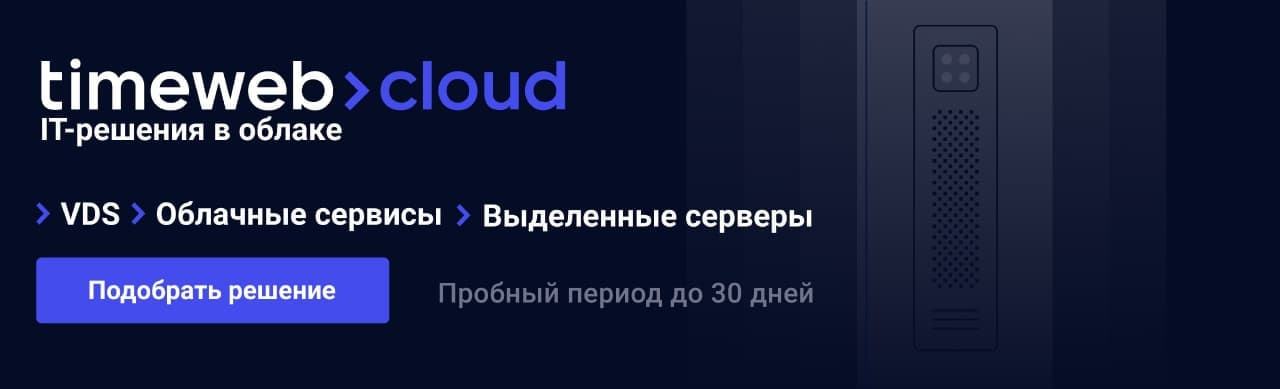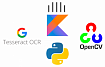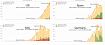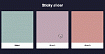Прежде чем перейти к статье, хочу вам представить, экономическую онлайн игру Brave Knights, в которой вы можете играть и зарабатывать. Регистируйтесь, играйте и зарабатывайте!
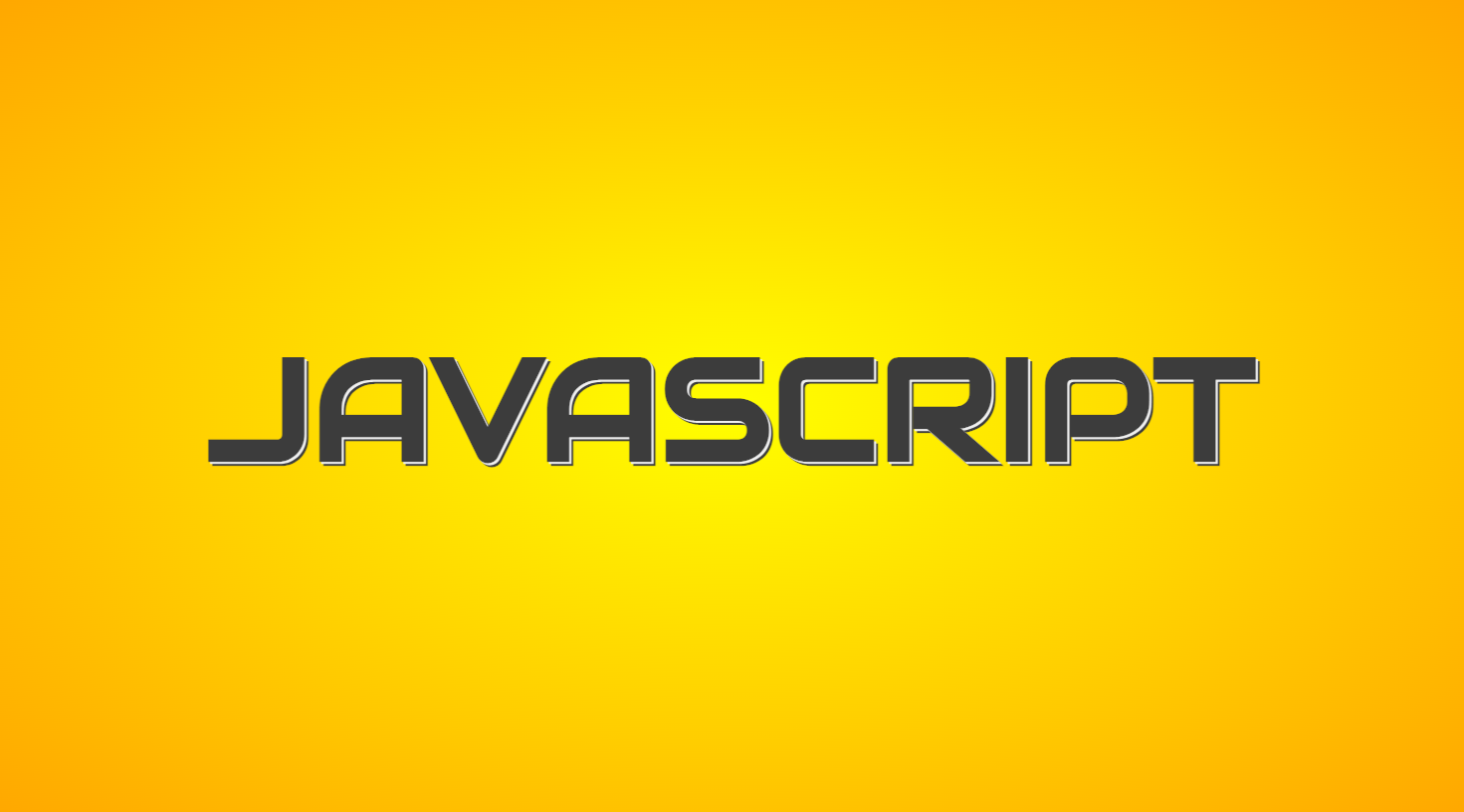
Привет, друзья!
В этой статье я покажу вам, как делать селфи в браузере.
Мы разработаем простое приложение со следующим функционалом:
- при инициализации приложение запрашивает у пользователя разрешение на захват медиапотока (далее также — поток) из видеокамеры его устройства;
- захваченный поток передается в элемент
video; - из потока извлекается видеотрек (далее также — трек), который передается в интерфейс для захвата изображений;
- из экземпляра интерфейса извлекается список поддерживаемых возможностей (capabilities) и настроек (settings) для фото;
- из трека также извлекается список поддерживаемых возможностей и настроек;
- формируется список диапазонных полей (
<input type="range">) для установки настроек для фото; - пользователь имеет возможность снимать фото (take photos) и захватывать фреймы (grab frames);
- фото выводится в элемент
img, генерируется ссылка для его скачивания; - фрейм инвертируется и отрисовывается на холсте (
canvas), генерируется ссылка для его скачивания.
Репозиторий.
Приложение будет разработано на чистом JavaScript.
Для создания шаблона приложения будет использован Vite.
Если вам это интересно, прошу под кат.
Данная статья является четвертой в серии статей, посвященных работе с медиа в браузере:
- статья о создании аудиозаметок;
- статья о записи экрана;
- статья о сведении аудио и видеотреков.
При разработке приложения мы будем опираться на следующие спецификации:
- MediaStream Image Capture — захват изображения;
- Media Capture and Streams — захват потока;
- File API — работа с файлами.
Ссылки на соответствующие разделы MDN будут приводиться по мере необходимости.
Обратите внимание: основная технология, которую мы будем рассматривать, является экспериментальной. На сегодняшний день она поддерживается только 71% браузеров. Поэтому говорить о возможности ее использования в продакшне рано. Можно сказать, что эта технология относится к категории "Веб завтрашнего дня".
Создаем шаблон приложения:
# image-capture - название проекта
# --template vanilla - используемый шаблон
yarn create vite image-capture --template vanilla
# или
npm init vite ...Пока создается шаблон, поговорим об интерфейсах и методах, которые мы будем использовать.
Для захвата потока из устройств пользователя используется метод getUserMedia расширения MediaDevices интерфейса Navigator:
// ограничения или требования к потоку
// https://w3c.github.io/mediacapture-main/#constrainable-interface
// https://developer.mozilla.org/en-US/docs/Web/API/MediaTrackConstraints
const constraints = { video: true }
// поток
// https://w3c.github.io/mediacapture-main/#mediastream
// https://developer.mozilla.org/en-US/docs/Web/API/MediaStream
const stream = await navigator.mediaDevices.getUserMedia(constraints)Поток состоит из треков (одного и более). Для получения треков используются методы getTrackById, getTracks, getAudioTracks и getVideoTracks. Мы будем использовать только последний:
// треки
// https://w3c.github.io/mediacapture-main/#mediastreamtrack
// https://developer.mozilla.org/en-US/docs/Web/API/MediaStreamTrack
const videoTracks = stream.getVideoTracks()
// мы будем извлекать первый (наиболее подходящий с точки зрения соответствия ограничениям) трек
const videoTrack = stream.getVideoTracks()[0]Для получения списка возможностей и настроек трека используются методы getCapabilities и getSettings, соответственно:
// https://w3c.github.io/mediacapture-main/#dom-mediastreamtrack-getcapabilities
const trackCapabilities = videoTrack.getCapabilities()
// https://w3c.github.io/mediacapture-main/#dom-mediastreamtrack-getsettings
const trackSettings = videoTrack.getSettings()Для применения к треку (дополнительных или продвинутых) ограничений используется метод applyConstraints:
// https://w3c.github.io/mediacapture-main/#dictionary-mediatrackconstraints-members
const advancedConstraints = {
contrast: 75,
sharpness: 75
}
// https://w3c.github.io/mediacapture-main/#dom-mediastreamtrack-applyconstraints
await applyConstraints({ advanced: [advancedConstraints] })Для захвата изображений и фреймов из видеотрека используется интерфейс ImageCapture:
// https://www.w3.org/TR/image-capture/#imagecaptureapi
const imageCapture = new ImageCapture(videoTrack)Для получения списка возможностей и настроек для фото используются методы getPhotoCapabilities и getPhotoSettings, соответственно:
// https://www.w3.org/TR/image-capture/#dom-imagecapture-getphotocapabilities
const photoCapabilities = await imageCapture.getPhotoCapabilities()
// https://www.w3.org/TR/image-capture/#dom-imagecapture-getphotosettings
const photoSettings = await imageCapture.getPhotoSettings()Для получения снимка используется метод takePhoto. Данный метод возвращает Blob:
// https://www.w3.org/TR/image-capture/#dom-imagecapture-takephoto
// метод принимает опциональный параметр - настройки для фото
// https://www.w3.org/TR/image-capture/#photosettings-section
// https://developer.mozilla.org/en-US/docs/Web/API/ImageCapture/takePhoto#parameters
const blob = await imageCapture.takePhoto(photoSettings)Для создания ссылки на blob используется метод createObjectUrl интерфейса URL:
// https://w3c.github.io/FileAPI/#dfn-createObjectURL
const src = URL.createObjectUrl(blob)Для освобождения (release) ссылки на blob используется метод revokeObjectUrl:
// https://w3c.github.io/FileAPI/#dfn-revokeObjectURL
URL.revokeObjectUrl(src)Для захвата фрейма используется метод grabFrame. Данный метод возвращает ImageBitmap:
// https://www.w3.org/TR/image-capture/#dom-imagecapture-grabframe
const imageBitmap = await imageCapture.grabFrame()Для рендеринга imageBitmap на холсте используется метод drawImage:
const canvas$ = document.querySelector('canvas')
const ctx = canvas$.getContext('2d')
ctx.drawImage(imageBitmap, 0, 0)Для извлечения пиксельных данных (pixel data) из холста используется метод getImageData. Данный метод возвращает ImageData:
// пиксели, которые мы будем инвертировать, содержатся в свойстве `imageData.data`
const imageData = ctx.getImageData(0, 0, canvas$.width, canvas$.height)Наконец, для рендеринга ImageData на холсте используется метод putImageData:
ctx.putImageData(imageData, 0, 0)Шаблон давно готов и с нетерпением ждет, когда мы приступим к разработке приложения.
Структура приложения будет следующей:
- index.html
- styles
- loader.css
- main.css
- scripts
- utils
- getMedia.js
- takePhoto.js
- grabFrame.js
- globals.js
- main.js
- ...Начнем с разметки (index.html):
<head>
<link rel="stylesheet" href="styles/main.css" />
</head>
<body>
<!-- индикатор загрузки -->
<div class="lds-roller">
<div></div>
<div></div>
<div></div>
<div></div>
<div></div>
<div></div>
<div></div>
<div></div>
</div>
<!-- приложение -->
<div id="app">
<div>
<!-- контейнер для потока -->
<video autoplay muted></video>
<!-- результат -->
<div class="result">
<!-- контейнер для фото -->
<img />
<!-- ссылка для скачивания фото -->
<a class="photo-link">Download</a>
<!-- контейнер для фрейма -->
<canvas width="0" height="0"></canvas>
<!-- ссылка для скачивания фрейма -->
<a class="canvas-link">Download</a>
</div>
</div>
<!-- настройки -->
<form class="settings">
<!-- кнопки для -->
<div class="controls">
<!-- получения снимка -->
<button class="take-photo">Take photo</button>
<!-- удаления снимка -->
<button class="remove-photo" type="button">Remove photo</button>
<!-- получения фрейма -->
<button class="grab-frame" type="button">Grab frame</button>
<!-- очистки холста -->
<button class="clear-canvas" type="button">Clear canvas</button>
</div>
</form>
</div>
<!-- скрипты -->
<!-- глобальные утилиты и переменные -->
<script src="scripts/globals.js"></script>
<!-- основной модуль -->
<script type="module" src="scripts/main.js"></script>
</body>Индикатор загрузки вместе со стилями (styles/loader.css) я взял отсюда.
Добавим немного красоты (styles/main.css):
@import url('https://fonts.googleapis.com/css2?family=Montserrat:wght@200;400;600&display=swap');
@import './loader.css';
*,
*::before,
*::after {
margin: 0;
padding: 0;
box-sizing: border-box;
font-family: 'Monserrat', sans-serif;
font-size: 1rem;
color: #292b2c;
}
:root {
--primary: #0275d8;
}
body {
display: flex;
justify-content: center;
}
#app {
padding: 1rem;
display: none;
}
video,
img,
canvas {
max-width: 320px;
border-radius: 4px;
}
.settings {
padding: 0 1rem;
}
.field {
margin-bottom: 0.75rem;
flex-grow: 1;
display: grid;
align-items: center;
grid-template-columns: repeat(3, 1fr);
grid-gap: 1rem;
}
.controls {
margin-bottom: 1rem;
display: flex;
}
button {
padding: 0.3rem 0.5rem;
background: var(--primary);
border: none;
border-radius: 4px;
outline: none;
color: #f7f7f7;
font-size: 0.88rem;
box-shadow: 0 1px 2px rgba(0, 0, 0, 0.4);
transition: 0.3s;
cursor: pointer;
user-select: none;
}
button:active {
box-shadow: none;
}
button[disabled] {
filter: grayscale(50);
opacity: 0.8;
cursor: not-allowed;
}
.result {
display: flex;
flex-direction: column;
align-items: center;
}
a {
margin: 0.5rem 0;
text-decoration: none;
font-size: 0.8rem;
display: none;
}
a[href] {
color: var(--primary);
border-bottom: 1px dashed var(--primary);
}Переходим к скриптам.
Начнем с определения глобальных утилит и переменных (scripts/globals.js).
Определяем утилиту для получения ссылок на элементы:
// привет, jQuery
const $ = (selector, parent = document) => parent.querySelector(selector)Определяем утилиту для создания элементов. Мы могли бы сделать это так:
// привет, React
const create$ = (tag, attrs, children) => {
if (typeof tag !== 'string') return
const $ = document.createElement(tag)
if (attrs) {
if (typeof attrs !== 'object') return
for (const k in attrs) {
const v = attrs[k]
if (k === 'class') {
$.className = v
continue
}
if (k === 'style' && typeof v === 'object') {
Object.assign($.style, v)
continue
}
if (k === 'text') {
$.textContent = v
continue
}
$[k] = v
}
}
if (Array.isArray(children) && children.length > 0) {
children.forEach(([tag, attrs, children]) => {
$.append(create$(tag, attrs, children))
})
}
return $
}Но лучше сделаем так:
const create$ = (template) => {
if (typeof template !== 'string') return
return new Range().createContextualFragment(template).children[0]
}Определяем функцию для рендеринга элементов:
const render$ = (parent, child, place = 'beforeend') => {
parent.insertAdjacentElement(place, child)
}Мы будем довольно много манипулировать атрибутами элементов, поэтому имеет смысл определить для этого соответствующие утилиты:
// добавляем атрибуты
// `attrs` - объект
// ключи объекта - названия атрибутов
// значения ключей - значения атрибутов
const setAttrs = ($, attrs) => {
if (attrs && (typeof attrs !== 'object' || Array.isArray(attrs))) return
Object.keys(attrs).forEach((key) => {
$.setAttribute(key, attrs[key])
})
}
// удаляем атрибуты
// `attrs` - массив
// элементы массива - названия атрибутов
const removeAttrs = ($, attrs) => {
if (!Array.isArray(attrs)) return
attrs.forEach((name) => {
$.removeAttribute(name)
})
}Получаем ссылки на DOM-элементы:
const loader$ = $('.lds-roller')
const app$ = $('#app')
const video$ = $('video')
const image$ = $('.result img')
const photoLink$ = $('.photo-link')
const canvas$ = $('.result canvas')
const canvasLink$ = $('.canvas-link')
const controls$ = $('.controls')
const grabFrame$ = $('.grab-frame')
const removePhoto$ = $('.remove-photo')
const clearCanvas$ = $('.clear-canvas')
const settings$ = $('.settings')Создаем еще несколько глобальных переменных:
// хранилище для инпутов
const inputs$ = []
// контекст рисования
const ctx = canvas$.getContext('2d')
// видеотрек, экземпляр `ImageCapture` и источник фото
let videoTrack
let imageCapture
let photoSrcИ определяем (продвинутые) настройки для трека:
const settingDictionary = {
brightness: 'Яркость',
colorTemperature: 'Цветовая температура',
contrast: 'Контрастность',
saturation: 'Насыщенность',
sharpness: 'Резкость',
pan: 'Панорамирование',
tilt: 'Наклон',
zoom: 'Масштаб'
}Мы берем настройки, которые можно использовать в диапазонных полях. С полным списком настроек для трека можно ознакомиться здесь.
Рассмотрим утилиту для захвата видеопотока и подготовки инпутов (scripts/utils/getMedia.js).
Определяем дефолтные ограничения потока:
const defaultConstraints = {
// эти ограничения должны быть определены явно
video: {
pan: true,
tilt: true,
zoom: true
}
}
async function getMedia(
constraints = defaultConstraints
) {
try {
// TODO
} catch (e) {
console.error(e)
}
}
export default getMediaЗахватываем видеопоток, передаем его в элемент video с помощью srcObject, извлекаем видеотрек и создаем экземпляр ImageCapture:
const stream = await navigator.mediaDevices.getUserMedia(constraints)
video$.srcObject = stream
// глобальные переменные
videoTrack = stream.getVideoTracks()[0]
imageCapture = new ImageCapture(videoTrack)Получаем списки возможностей и настроек фото и трека:
const photoCapabilities = await imageCapture.getPhotoCapabilities()
console.log('*** Photo capabilities', photoCapabilities)
const photoSettings = await imageCapture.getPhotoSettings()
console.log('*** Photo settings', photoSettings)
const trackCapabilities = videoTrack.getCapabilities()
console.log('*** Track capabilities', trackCapabilities)
const trackSettings = videoTrack.getSettings()
console.log('*** Track settings', trackSettings)Перебираем ключи "словаря" с настройками:
Object.keys(settingDictionary).forEach((key) => {
// TODO
})Если трек поддерживает настройку:
if (key in trackSettings) {
// TODO
}Далее мы делаем следующее:
- формируем шаблон поля для установки конкретной настройки с помощью возможностей и настроек трека — fieldTemplate;
- создаем элемент поля — field$;
- извлекаем из него инпут и контейнер для вывода текущего значения инпута — input$ и info$, соответственно;
- регистрируем обработчик изменения значения инпута — oninput;
- помещаем инпут в глобальный массив инпутов — inputs$;
- рендерим элемент поля.
const fieldTemplate = `
<div class="field">
<label for="${key}">
${settingDictionary[key]}
</label>
<input
type="range"
id=${key}
name=${key}
min=${trackCapabilities[key].min}
max=${trackCapabilities[key].max}
step=${trackCapabilities[key].step}
value=${trackSettings[key]}
/>
<p>${trackSettings[key]}</p>
</div>
`
const field$ = create$(fieldTemplate)
// первый элемент - это `label`, который нас не интересует
const [_, input$, info$] = field$.children
input$.oninput = ({ target: { value } }) => {
info$.textContent = value
}
inputs$.push(input$)
render$(settings$, field$)Наконец, скрываем индикатор загрузки и отображаем приложение:
loader$.style.display = 'none'
app$.style.display = 'flex'const defaultConstraints = {
video: {
pan: true,
tilt: true,
zoom: true
}
}
async function getMedia(constraints = defaultConstraints) {
try {
const stream = await navigator.mediaDevices.getUserMedia(constraints)
video$.srcObject = stream
videoTrack = stream.getVideoTracks()[0]
imageCapture = new ImageCapture(videoTrack)
const photoCapabilities = await imageCapture.getPhotoCapabilities()
console.log('*** Photo capabilities', photoCapabilities)
const photoSettings = await imageCapture.getPhotoSettings()
console.log('*** Photo settings', photoSettings)
const trackCapabilities = videoTrack.getCapabilities()
console.log('*** Track capabilities', trackCapabilities)
const trackSettings = videoTrack.getSettings()
console.log('*** Track settings', trackSettings)
Object.keys(settingDictionary).forEach((key) => {
if (key in trackSettings) {
const fieldTemplate = `
<div class="field">
<label for="${key}">
${settingDictionary[key]}
</label>
<input
type="range"
id=${key}
name=${key}
min=${trackCapabilities[key].min}
max=${trackCapabilities[key].max}
step=${trackCapabilities[key].step}
value=${trackSettings[key]}
/>
<p>${trackSettings[key]}</p>
</div>
`
const field$ = create$(fieldTemplate)
const [_, input$, info$] = field$.children
input$.oninput = ({ target: { value } }) => {
info$.textContent = value
}
inputs$.push(input$)
render$(settings$, field$)
}
})
loader$.style.display = 'none'
app$.style.display = 'flex'
} catch (e) {
console.error(e)
}
}
export default getMediaРассмотрим утилиту для получения снимка (scripts/utils/takePhoto.js).
Определяем дефолтные настройки для фото:
const defaultSettings = {
imageHeight: 480,
imageWidth: 640
}
async function takePhoto(settings = defaultSettings) {
// TODO
}Применяем настройки, установленные пользователем:
const advancedConstraints = {}
for (const { name, value } of inputs$) {
advancedConstraints[name] = value
}
try {
await videoTrack.applyConstraints({
advanced: [advancedConstraints]
})
} catch (e) {
console.error(e)
}Получаем blob с помощью метода takePhoto, формируем на него ссылку и передаем ее в элементы img и a:
try {
const blob = await imageCapture.takePhoto(settings)
// глобальная переменная
photoSrc = URL.createObjectURL(blob)
image$.src = photoSrc
setAttrs(photoLink$, {
href: photoSrc,
download: `my-photo-${Date.now()}.png`,
style: 'display: block;'
})
} catch (e) {
console.error(e)
}Рассмотрим утилиту для захвата фрейма (scripts/utils/grabFrame.js):
async function grabFrame() {
try {
// TODO
} catch(e) {
console.error(e)
}
}Получаем ImageBitmap с помощью метода grabPhoto, определяем ширину и высоту холста и рендерим фрейм:
const imageBitmap = await imageCapture.grabFrame()
canvas$.width = imageBitmap.width
canvas$.height = imageBitmap.height
// рендерим фрейм
ctx.drawImage(imageBitmap, 0, 0)Читаем пиксели и инвертируем цвета:
const imageData = ctx.getImageData(0, 0, canvas$.width, canvas$.height)
const { data } = imageData
for (let i = 0; i < data.length; i += 4) {
data[i] ^= 255 // красный
data[i + 1] ^= 255 // зеленый
data[i + 2] ^= 255 // синий
}Перерисовываем изображение и генерируем ссылку для скачивания фрейма:
ctx.putImageData(imageData, 0, 0)
setAttrs(canvasLink$, {
href: canvas$.toDataURL(),
download: `my-frame-${Date.now()}.png`,
style: 'display: block;'
})Для формирования ссылки на фрейм мы используем метод toDataURL, возвращающий URL с префиксом data:, который позволяет встраивать небольшие файлы прямо в документ, например, изображение, преобразованное в строку base64.
Осталось разобраться с основным модулем приложения (scripts/main.js).
Импортируем утилиты и запускаем захват медиа:
import getMedia from './utils/getMedia'
import takePhoto from './utils/takePhoto'
import grabFrame from './utils/grabFrame'
getMedia()Регистрируем обработчик отправки формы — применения пользовательских настроек и получение снимка:
settings$.onsubmit = (e) => {
e.preventDefault()
// получаем снимок
takePhoto()
// снимаем блокировку с соответствующей кнопки
removePhoto$.disabled = false
}Регистрируем обработчик нажатия кнопок:
controls$.onclick = ({ target }) => {
// нас интересует только клик по кнопке
if (target.localName !== 'button') return
// выполняемая операция зависит от цели клика
switch (target) {
// цель клика - кнопка для удаления фото
case removePhoto$:
// освобождаем ссылку на `blob`
URL.revokeObjectURL(photoSrc)
// удаляем источник фото
image$.removeAttribute('src')
// удаляем ссылку на фото
removeAttrs(photoLink$, ['href', 'download', 'style'])
// блокируем соответствующую кнопку
removePhoto$.disabled = true
break
// цель клика - кнопка для захвата фрейма
case grabFrame$:
// захватываем фрейм
grabFrame()
// снимаем блокировку с соответствующей кнопки
clearCanvas$.disabled = false
break
// цель клика - кнопка для очистки холста
case clearCanvas$:
// очищаем холст
ctx.clearRect(0, 0, canvas$.width, canvas$.height)
// сжимаем холст
setAttrs(canvas$, { width: 0, height: 0 })
// удаляем ссылку на фрейм
removeAttrs(canvasLink$, ['href', 'download', 'style'])
// блокируем соответствующую кнопку
clearCanvas$.disabled = true
break
default:
return
}
}Протестируем работоспособность нашего приложения.
Запускаем сервер для разработки с помощью команды yarn dev или npm run dev и открываем вкладку браузера по адресу http://localhost:3000:
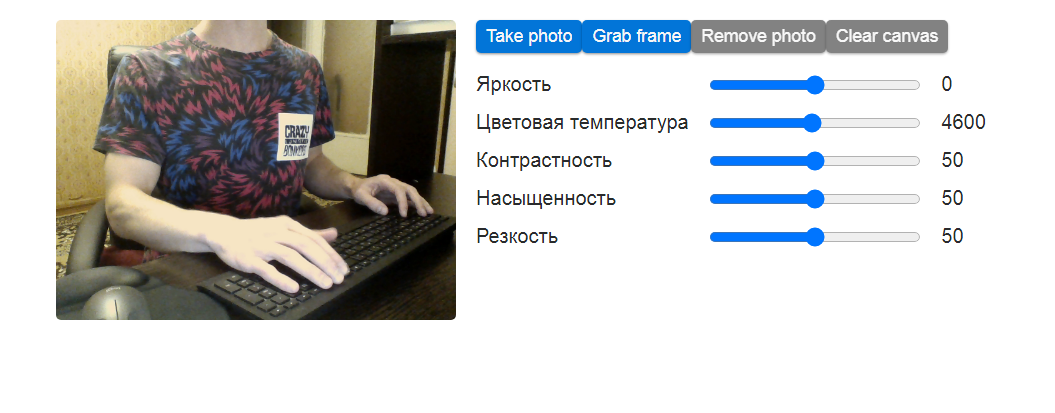
Нажимаем на кнопку Take photo:

Получаем селфи и ссылку для его скачивания.
Удаляем фото, нажав на кнопку Remove photo.
Меняем настройки и снова нажимаем Take photo:
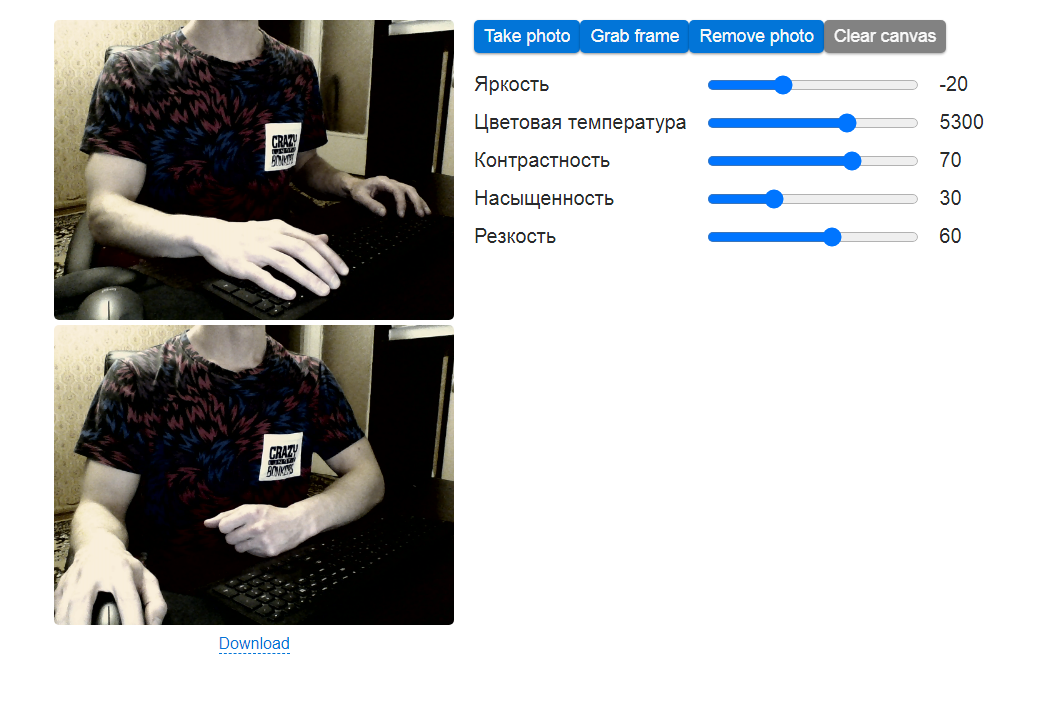
Обратите внимание: применение к треку продвинутых настроек повлияло также на видео, поскольку речь идет об одном и том же треке.
Удаляем фото, возвращаем настройки в исходное состояние и нажимаем на кнопку Grab frame:

Получаем инвертированное изображение и ссылку для его скачивания.
Очищаем холст, нажав на кнопку Clear canvas.
Отлично! Наше приложение работает, как ожидается.
Пожалуй, это все, чем я хотел поделиться с вами в данной статье.
Благодарю за внимание и happy coding!